Come copiare tutto il testo da una nota sul tuo iPhone
I passaggi di questo articolo ti mostreranno un modo rapido per copiare tutto il testo contenuto in una nota nell'app Note del tuo iPhone. Il testo copiato può quindi essere incollato in un'altra app.
- Apri l'app Note .
- Seleziona la nota contenente il testo che desideri copiare.
- Tocca l'icona Condividi in alto a destra sullo schermo.
- Tocca il pulsante Copia .
Usi l'app Note sul tuo iPhone per creare bozze di cose che vuoi scrivere? o hai importato o esportato dati da un'altra app in una delle tue note?
In tal caso, potresti aver riscontrato una situazione in cui volevi copiare tutto il testo all'interno di una delle tue note, quindi incollarlo in un'altra app. Sfortunatamente questo può essere piuttosto fastidioso se usi l'opzione di copia disponibile quando tocchi e tieni premuto il testo nella nota.
Fortunatamente esiste un modo più semplice e veloce per copiare tutto il testo all'interno di una delle note del tuo iPhone. La nostra guida di seguito ti mostrerà come.
Come copiare una nota su un iPhone
I passaggi di questo articolo sono stati eseguiti su un iPhone 11 in iOS 13.1.3. Completando i passaggi di questa guida, copierai tutto il contenuto all'interno di una delle note nell'app Note predefinita del tuo iPhone in modo che possa essere incollato in un'altra posizione.
Passaggio 1: apri l'app Note sul tuo iPhone.

Passaggio 2: scegli la nota contenente il testo che desideri copiare.
Passaggio 3: tocca l'icona Condividi nella parte in alto a destra dello schermo.
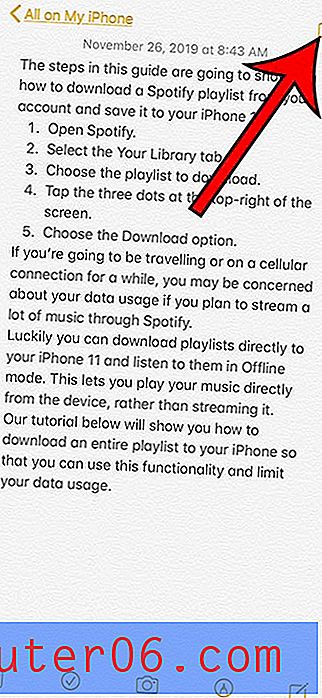
Passaggio 4: scegliere l'opzione Copia .
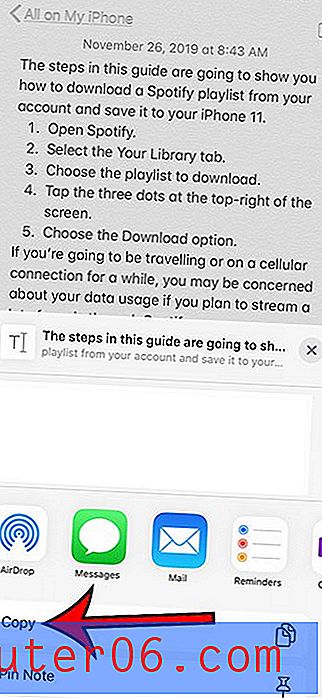
È quindi possibile aprire un'app in cui si desidera incollare il contenuto, toccare nel campo in cui si intende incollarlo, quindi scegliere l'opzione Incolla .
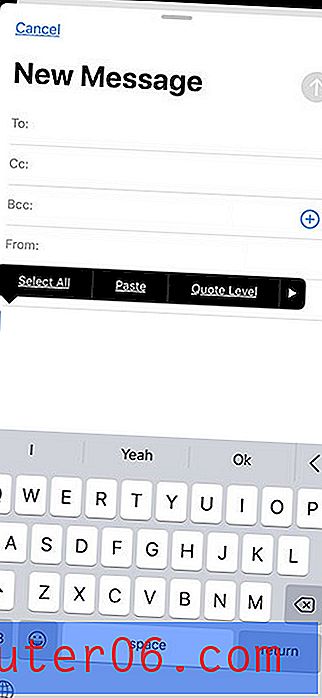
Se desideri solo copiare parte del testo in una delle note del tuo iPhone, dovrai utilizzare il metodo di copia standard per il dispositivo. Puoi farlo toccando e tenendo premuta la parte della nota che desideri copiare, quindi spostando le maniglie e scegliendo l'opzione Copia .
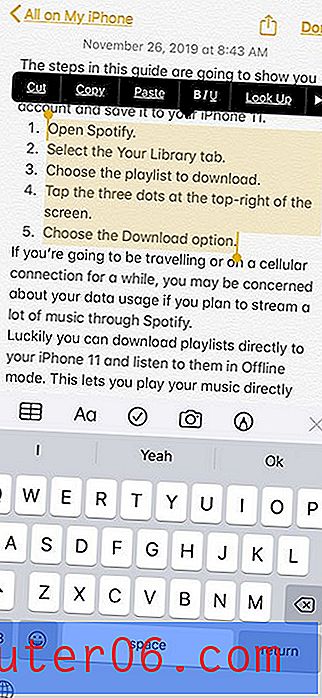
Scopri come modificare l'account Notes predefinito sul tuo iPhone se preferisci che l'iPhone crei nuove note in una posizione diversa da quella attuale.



